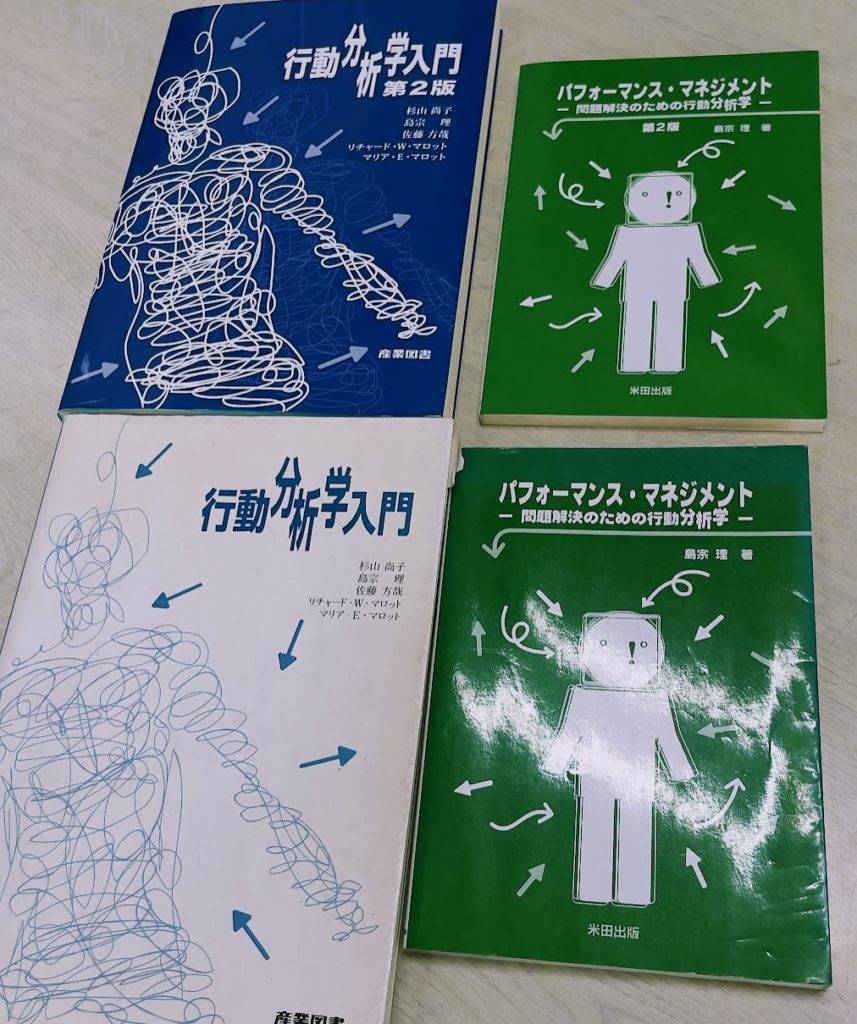この連休は大雨警報も出たしということで家にこもってネトフリのドラマ「生まれ変わってもよろしく(全12和)」を一気見しました。
この前見た「プルガサリ」とか「マイ・デーモン」とプロットは同じでジャンルとしては輪廻転生物ですね。
こういうあらすじは自分も嫌いではないです。
「前世が◯◯だったので、今の自分はこうなっている」というような人生観というか死生観というか運命論ですね。
同じようなプロットのお話が多いのは、なんだかんだで視聴率が取れるのかもしれません。
日本のアニメも異世界転生とかチートスキルものとか、基本プロットは同じで、アレンジを加えているのが多いですよね。
プロットが同じだと安心して見られるし、大きく外れることはないですし、物語としては十分に面白いのだ。
プロットが大きくずれてしまうと物語として破綻してしまったり「そうはならんだろう」というツッコミのもとに駄作になってしまうことも多い。
昔の映画で「晴れた日に永遠が見える」というのがあって、まぁ古くから生まれ変わりというのは、よくあるテーマだったのだ。
生まれ変わったらとか輪廻転生というのは、「今の世の中では結ばれなかった二人が、遠い未来に結ばれる」ということである。
社会の規範とか常識とかモラルなんていうのは、時代によって変化するものだから、昔は許されなかった恋でも、今の世の中では全然問題ない、というようなことのメタファーなのかもしれない。
一方、昔は許されていたけど、現代の日本じゃだめっていう物語もある。
源氏物語なんて舞台が現代だったらコンプライアンス違反だらけなのだ。
昔の舞台だからOKなのであって、現代人が光源氏と同じような行動を取れば炎上間違いなしなのだ。
モラルとか社会的な常識とか、人生観、恋愛観は30年に一回くらい見直したほうがよいのだろうなーと思う。
好きとかきらいとか、恋愛行動とか、人を愛することのセリフとか、そういうのは時代によって変わってきているのだ。
自分が中学生・高校生だったころと、三十年たってしまった現在では恋愛観とかは多分違うのだと思うのだよ。
60近いおっさんとしては、令和の恋愛観とか死生観についてアンラーンしていかんといけないので、そういうことが学べるドラマとか映画とかあったら勉強していきたいのだ(自分がだれかと恋愛するためとか、そういうのではない。
The post 生まれ変わってもよろしく first appeared on Yoshisuke Blog.






























 日本にいながら、ベトナムとかインドネシア、タイやイラン、イスラエルなどいろんな地域の映画やテレビドラマを見ることができます。
日本にいながら、ベトナムとかインドネシア、タイやイラン、イスラエルなどいろんな地域の映画やテレビドラマを見ることができます。